나의 급여를 조회하고, 연말정산을 실행하거나 결과를 조회합니다.
급여 계좌 관리
매월 급여, 상여금 또는 퇴직금을 받을 계좌 정보를 관리할 수 있습니다.
PC 웹
![]() 아이콘을 클릭 후, 팝업에서 '내 업무'를 클릭합니다.
아이콘을 클릭 후, 팝업에서 '내 업무'를 클릭합니다.![]() 을 클릭 후 메뉴에서 '급여 관리 > 급여 계좌 관리'를 클릭합니다.
을 클릭 후 메뉴에서 '급여 관리 > 급여 계좌 관리'를 클릭합니다.
모바일 앱
![]() 를 탭한 후, '수정'을 탭하여 추가 인증 로그인 후 수정해 주세요.
를 탭한 후, '수정'을 탭하여 추가 인증 로그인 후 수정해 주세요.
- 급여 관리자가 본인 급여 계좌 등록을 허용하도록 설정한 경우에만 계좌 등록 및 수정을 할 수 있습니다. 자세한 내용은 급여 설정을 참고해 주세요. 계좌 등록이 허용되지 않은 경우, 급여 계좌 관리 화면의 각 항목은 수정할 수 없으며 우상단 '저장' 이 비활성화로 표시됩니다.
- 업무용 계정은 '급여 계좌 관리'를 제공하지 않습니다.
아르바이트의 급여 계좌 관리
아르바이트의 급여 사용의 경우, 아르바이트의 급여 계좌 정보를 관리할 수 있습니다.
메뉴에서 '급여 관리 > 급여 계좌 관리'를 탭합니다.PC 웹
![]() 아이콘을 클릭 후, 팝업에서 '내 업무'를 클릭합니다.
아이콘을 클릭 후, 팝업에서 '내 업무'를 클릭합니다.![]() 을 클릭 후 메뉴에서 '급여 관리 > 급여 계좌 관리'를 클릭합니다.
을 클릭 후 메뉴에서 '급여 관리 > 급여 계좌 관리'를 클릭합니다.
모바일 앱
![]() 를 탭한 후, '수정'을 탭하여 수정해 주세요.
를 탭한 후, '수정'을 탭하여 수정해 주세요.
급여 조회
급여 조회 화면은 다음과 같이 구성되어 있습니다.
PC 웹
모바일 앱
영역
화면
연도 필터
조회할 급여 연도를 선택
회사 기준 타임존
개인 타임존 설정이 회사 타임존과 다를 시 회사 기준 GMT 정보 노출
급여 요약
선택된 연도에 대한 지급 총액, 공제 총액, 실지급액을 요약
급여 지급 내역 목록
선택된 연도의 지급일별 급여 내역을 표시
-
'급여 조회' 또는 '연말 정산 조회' 메뉴 접근 시 사용자 이 필요합니다.
-
인증 유지 기간(30분) 내 다른 메뉴에 접속 시 재인증이 필요하지 않습니다.
-
SP방식의 SSO 연동 로그인의 경우 추가 인증은 적용되지 않습니다.
급여명세서 조회
나의 급여명세서를 조회하는 방법은 다음과 같습니다.
모바일 홈의 '서비스 메뉴'에서 '내 업무'를 탭합니다. 메뉴에서 '급여 관리 > 급여 조회'를 탭합니다. 당해 연도 급여 내역이 자동으로 조회됩니다. 급여명세서를 조회하려는 급여 월을 탭합니다. 급여 명세서가 표시됩니다.PC 웹
![]() 아이콘을 클릭 후, 팝업에서 '내 업무'를 클릭합니다.
아이콘을 클릭 후, 팝업에서 '내 업무'를 클릭합니다.![]() 을 클릭 후 '급여 관리 > 급여 조회'를 클릭합니다.
을 클릭 후 '급여 관리 > 급여 조회'를 클릭합니다.
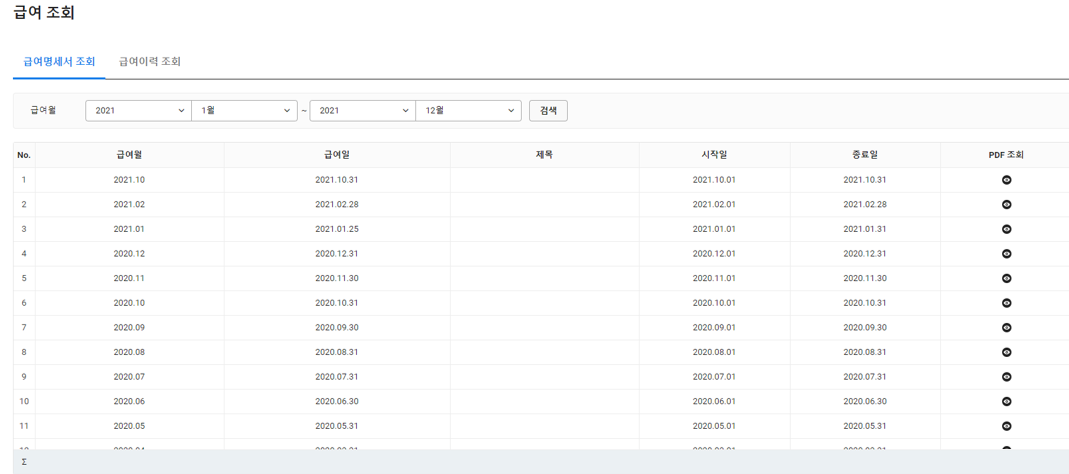
![]() 을 클릭합니다. 해당 급여월의 급여명세서가 PDF 형태의 파일로 표시됩니다.
을 클릭합니다. 해당 급여월의 급여명세서가 PDF 형태의 파일로 표시됩니다.
영역
화면
① 인사 정보
임직원의 이름, 직책, 사내 아이디, 입사일, 급여 입금 계좌 등 주요 인사 정보 표시
② 실지급액 및 세부 내역
지급액에서 공제를 제외한 최종 수령 금액 표시. (각 영역은 펼침/접힘이 가능하며 기본값은 모두 접힘 상태) 지급·공제 항목 중 금액이 0원인 항목은 미노출
③ 지급 상세 기준
급여 산정에 사용되는 항목별 근무 시간과 계산 기준 표시.(각 영역은 펼침/접힘이 가능하며 기본값은 모두 접힘 상태) 지급 내용 항목이 없을 경우 미노출
모바일 앱
영역
화면
① 인사 정보
임직원의 이름, 직책, 사내 아이디, 입사일, 급여 입금 계좌 등 주요 인사 정보 표시
② 실지급액 및 세부 내역
지급액에서 공제를 제외한 최종 수령 금액 표시. (각 영역은 펼침/접힘이 가능하며 기본값은 모두 접힘 상태) 지급·공제 항목 중 금액이 0원인 항목은 미노출
③ 지급 상세 기준
급여 산정에 사용되는 항목별 근무 시간과 계산 기준 표시.(각 영역은 펼침/접힘이 가능하며 기본값은 모두 접힘 상태) 지급 내용 항목이 없을 경우 미노출
급여 이력 조회
최근 12개월의 급여 내역을 하나의 보고서 형태로 조회할 수 있습니다.
급여 이력을 조회하는 방법은 다음과 같습니다.
PC 웹
![]() 아이콘을 클릭 후, 팝업에서 '내 업무'를 클릭합니다.
아이콘을 클릭 후, 팝업에서 '내 업무'를 클릭합니다.![]() 을 클릭 후 '급여 관리 > 급여 조회'를 클릭합니다.
을 클릭 후 '급여 관리 > 급여 조회'를 클릭합니다.
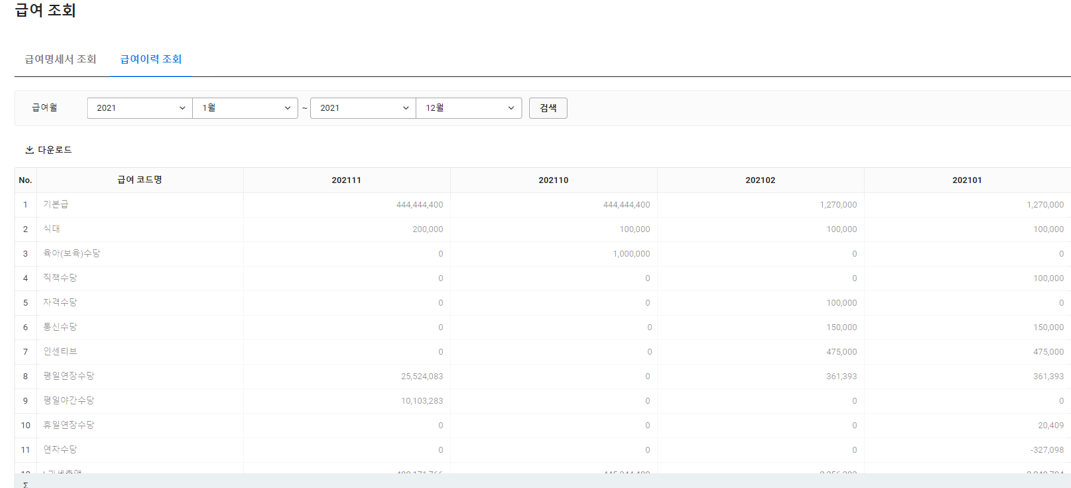
Download 폴더에 급여 조회_급여 이력조회_YYYYMMDD_XXXXXX.xlsx 파일명으로 저장됩니다.
연말정산 실행
직접 본인의 연말 정산을 처리할 수 있으며, 추가 납부/환급받을 세액을 확인할 수 있습니다. 연말정산 실행 메뉴는 급여 서비스를 사용하도록 설정한 경우에만 제공되며 PC에서만 지원 가능합니다.
8. 제출
연말정산 신청을 위한 자료 입력이 완료되면 '제출'을 클릭하여 제출합니다.
PC 웹


연말정산 신청 자료를 제출한 후에도 자료 수정 및 제출을 여러 번 할 수 있지만, 이전 단계로 가서 수정 중인 경우 '미제출' 상태로 자동 변경됩니다.
반드시 '제출'을 클릭하여 제출을 완료해 주세요.
연말정산 조회
연말 정산에 필요한 소득 공제 신고서, 근로소득원천징수영수증, 주택 자금 설문지를 조회할 수 있습니다.
- 연말 정산을 완료한 후, 연말 정산 담당자가 사원별 결과를 공개한 연도만 조회할 수 있습니다.
- PC에서는 근로 소득 원천 징수부를 다운로드할 수 있습니다.
연말 정산 자료를 조회하는 방법은 다음과 같습니다.
확인할 자료의 탭을 탭합니다. 소득: 선택된 연도에 연말 정산된 소득 내역 표시 공제: 선택된 연도에 연말 정산된 공제 내역 표시 세액PC 웹
![]() 아이콘을 클릭 후, 팝업에서 '내 업무'를 클릭합니다.
아이콘을 클릭 후, 팝업에서 '내 업무'를 클릭합니다.![]() 을 클릭 후 메뉴에서 '급여 관리 > 급여 조회'를 클릭합니다.
을 클릭 후 메뉴에서 '급여 관리 > 급여 조회'를 클릭합니다.
![]() 을 클릭하면 작성된 내용을 확인할 수 있으며, PDF 파일로 다운로드할 수 있습니다.
을 클릭하면 작성된 내용을 확인할 수 있으며, PDF 파일로 다운로드할 수 있습니다.
![]() 을 클릭하면 작성된 내용을 확인할 수 있으며, 국문 또는 영문으로 선택하여 PDF 파일로 다운로드할 수 있습니다.
을 클릭하면 작성된 내용을 확인할 수 있으며, 국문 또는 영문으로 선택하여 PDF 파일로 다운로드할 수 있습니다.
![]() 을 클릭하면 '연말정산 실행' 메뉴에서 주택 임차 차입금, 장기 주택 저당 차입금, 주택 마련 저축, 월세액을 신청 시 입력한 설문지를 확인하고 출력할 수 있습니다.
을 클릭하면 '연말정산 실행' 메뉴에서 주택 임차 차입금, 장기 주택 저당 차입금, 주택 마련 저축, 월세액을 신청 시 입력한 설문지를 확인하고 출력할 수 있습니다.
모바일 앱
